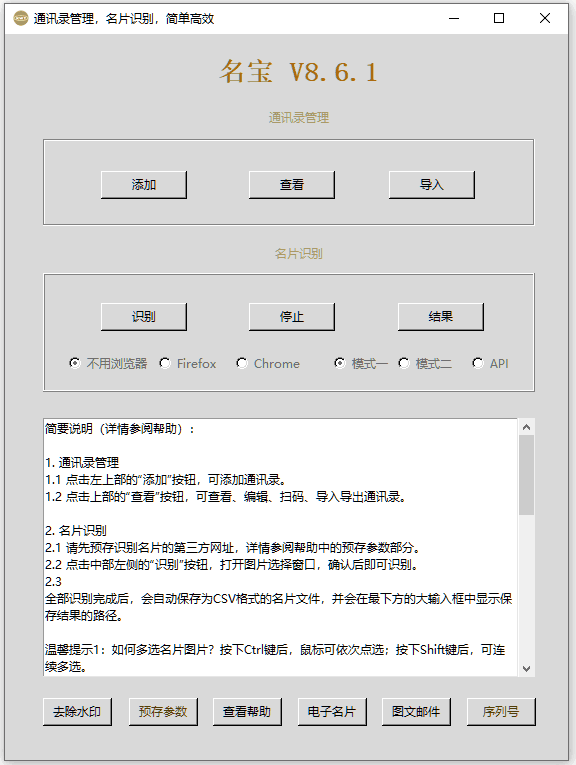名宝是一个通讯录管理与名片识别的多功能软件,界面直观,易于操作。
名宝的通讯录管理功能可十分方便地多条件查寻联系人、也可自由添加和修改联系人。值得一提的是名宝能跨平台导入导出联系人,与手机更是无缝衔接,方便程度可能超乎您的预期。
名宝能快速智能识别纸质名片,准确率也很高,识别完成后能自动添加到通讯录,可解放您的双手,大幅提升信息处理的效率。
可免费使用(但有数量限制),购买月VIP序列号并在名宝中配置后,可解除数量限制(月有效期内)。
温馨提示1:购买完成后,可以在本网站上部的“账户”中查看到序列号。
温馨提示2:如果是win10系统,需要管理员权限才能正确运行,否则会有错误提示:Failed to execute script main。
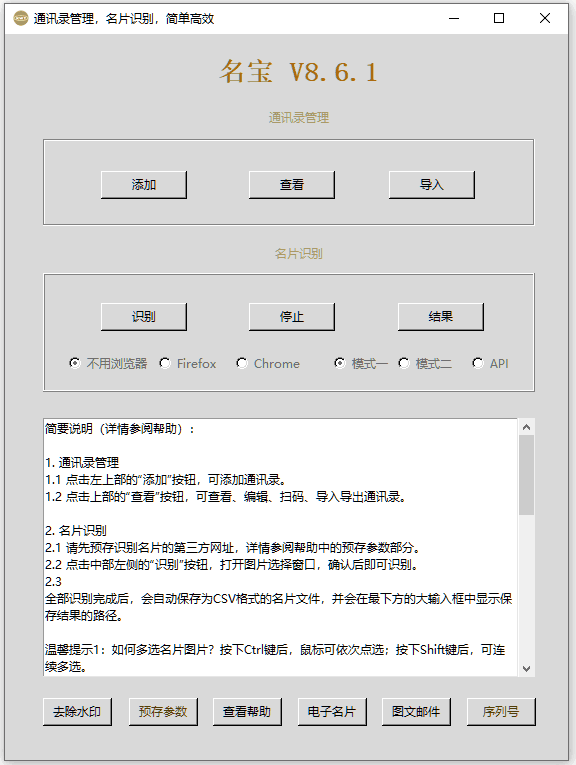
一、通讯录的使用
1. 添加联系人
点击主界面上部的“添加”按钮,打开添加联系人页面。
依次输入姓名、电话等信息后,点击“保存”按钮即可。
温馨提示1:只有姓名是必填项,其他均是可选项,可根据自己的需求填写。
温馨提示2:也可以点击联系人页面中的“添加”按钮进行添加,效果一样。
2. 查看联系人
点击主界面上部的“查看”按钮,打开联系人页面。
在关键词输入框中输入查找关键词、点击“搜索”按钮,结果会显示在下面的列表框中。
在列表框中选中某一条,再点击“查看”按钮即可显示此联系人的详情。
温馨提示1:如果在关键词输入框不输入任何字符,即为空时,点击“搜索”按钮会显示所有联系人(前30条)。
温馨提示2:可以选择位于关键词输入框下面的姓名、职位、部门、手机、分组等选项,进行精准查找。
3. 手机扫码
在联系人页面的列表中选中某条。
点击联系人页面中的“扫码”按钮,打开二维码显示页面。
使用手机扫一扫二维码,即可一键添加联系人到手机通讯录,十分方便。
温馨提示:如果微信扫码是乱码,请预存Vcard编码格式参数为无: quoted_printable:no
第4、5、6、7、8项忽略,更多功能可查看软件中的帮助。
二、手机与“名宝”互导通讯录
手机与名宝可实现通讯录的无缝衔接,两者之间可互相导入导出,为通讯录管理提供了极大的方便。
1、扫码输入到手机
这是一个十分有用的功能,简单直观且方便。
先生成二维码:在联系人页面 >> 点击“搜索”按钮 >> 选中某联系人 >> 点击“扫码”按钮。显示联系人的二维码。
然后用手机扫码:手机 >> 联系人 >> 右上角菜单 >> 扫名片 >> 即可导入到手机通讯录。
温馨提示:也可用微信等APP进行扫码,一键添加到通讯录。但微信接收的信息有限(可能会忽略部分联系人信息),也不支持quoted printable编码后通讯录(会出现乱码)。如果有乱码,需要在导出前预存Vcard编码格式参数为无: quoted_printable:no
2、计算机(名宝)通讯录导入到手机
先从名宝导出通讯录:在联系人页面最下方选中vcf选项 >> 点击“导出”按钮 >> 指定保存路径和vcf文件名 >> 即可导出。
然后将导出的vcf文件复制到手机中。
最后导入到手机通讯录:手机 >> 联系人 >> 右上角菜单 >> 设置 >> 导入导出 >> 从存储设备导入,找到从名宝导出的vcf文件后,导入手机即可。
3、手机通讯录导入到计算机(名宝)中
先从手机导出通讯录:手机 >> 联系人 >> 右上角菜单 >> 设置 >> 导入导出 >> 导出到存储设备。
然后将导出的vcf文件复制到计算机中。
最后导入到计算机(名宝)中:在联系人页面最下方选中vcf选项 >> 点击“导入”按钮 >> 选择前面从手机导出的vcf文件 >> 即可导入到名宝。
三、名片识别
1. 选择名片图片
点击主界面中部的“识别”按钮,会打开文件选择窗口,可多选名片图片。
温馨提示1:如何多选名片图片?按下Ctrl键后,鼠标可点选;按下Shift键后,可连续多选。
温馨提示2:图片大小要合适,太小了,不清晰,识别率低,太大了识别速度慢。比如:700*400px,体积80K左右,应该够用。
2. 开始识别
选择完成后,点击选择窗口下部的“打开”按钮,确定后会自动开始识别。
全部识别完成后,会自动保存为CSV格式的名片文件。
温馨提示1:软件会同时保存两个CSV文件,以cards_import开头的那个CSV文件可以导入到名宝通讯录中,而只有cards字符的那个CSV文件包涵字段少,方便用EXCELL查看,但不能导入名宝通讯录。
温馨提示2:名片CSV文件是以保存时的日期来命名的,所以可以根据日期来查找本次处理并保存的名片文件。
温馨提示3:名片CSV文件将会保存到名片图片的所在的文件夹中。完成后也会在最下方的大输入框中提示保存结果的路径。默认保存到安装目录下的ocr文件夹中。
温馨提示4:软件还会在识别完成后,将识别结果自动临时保存到通讯录表中,并以当时的时间戳为分组名,可在通讯录中查看。系统会在超过一定时间后自动清除这些临时通讯录。如果不想让其自动清除,只需要修改那个时间戳分组名为有意义的分组名即可。
3. 查看结果
点击主界面中的“结果”按钮,会打开文件管理器,选择前面自动保存的CSV格式的名片文件,用EXCEL打开查看。
特别提示:如果用EXCELL打开后显示为乱码,可以使用记事本打开csv文件,另存为“带有 BOM 的 UTF-8 "格式或“ANSI”格式的csv文件,再用EXCEL打开即可。
温馨提示:还可在通讯录中查看识别结果,因为识别完成后会自动添加到通讯录,方便使用。